Исправить систему процессов, не отвечающую на Android
Разное / / February 09, 2022
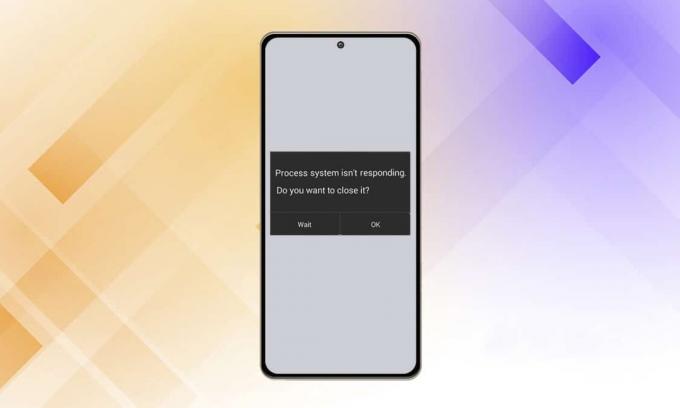
Вы только что обновили программное обеспечение на своем мобильном устройстве или запустили приложение с помощью панели запуска Android, но теперь не можете его использовать. На устройстве появляется всплывающее сообщение об ошибке, отображающее сообщение об ошибке «Система процесса не отвечает», и спрашивает, хотите ли вы остановить текущий процесс или подождать, пока он вернется в нормальное состояние. Итак, мы предлагаем вам полезное руководство по устранению проблемы, связанной с тем, что система процессов не отвечает на вашем устройстве Android.
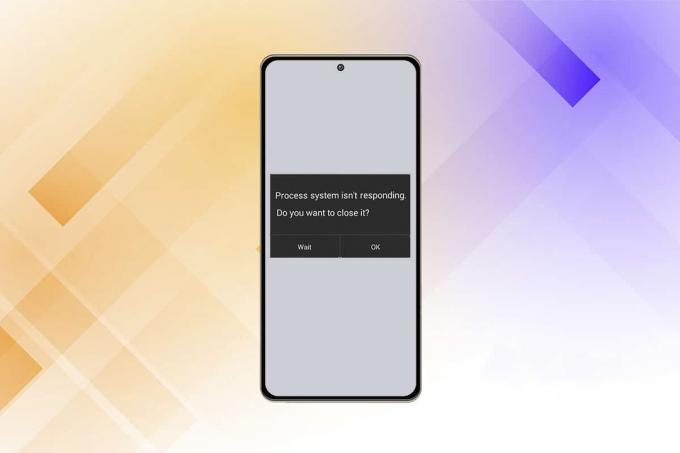
Содержание
- Как исправить, что система процессов не отвечает на Android
- Причины ошибки «Система обработки не отвечает»
- Способ 1: извлеките SD-карту
- Способ 2: перезагрузите устройство
- Способ 3: оптимизировать хранилище устройства
- Способ 4: обновить приложения
- Способ 5: обновить ОС Android
- Способ 6: загрузка в безопасном режиме
- Метод 7: очистить раздел кеша
- Способ 8: выполнить сброс до заводских настроек
- Способ 9: прошить в стоковую прошивку
Как исправить, что система процессов не отвечает на Android
Типичная проблема, которая может быть обнаружена практически на любом устройстве Android, заключается в том, что система процессов не отвечает. Предполагается, что ошибка указывает на то, что ваши приложения не получают данные, которые им требуются, от какого-либо оборудования или ОС Android сам. Хотя проблема обычно не повторяется, это неудобно, когда она повторяется, и вы не можете быть уверены, как предотвратить ее повторение. Ниже приведена некоторая информация по этому вопросу:
- Пользователи Эмуляторы Samsung Galaxy Note 5, Note 8, S8, Sony Xperia, Redmi Note 3 и Android Согласно расследованию, входят в число самых больших групп, пострадавших от серьезного системного недостатка.
- Большинство пользователей Android сообщают, что после установки нового приложения возникла проблема, связанная с тем, что система не отвечает. Установка приложений из источников, отличных от Google Play Store, также является проблемой..
- Мы вынуждены размышлять, является ли ошибка следствием сбоя приложения или чего-то, что происходит глубоко внутри ядра, потому что нет кода ошибки, по которому можно было бы определить причину.
Причины ошибки «Система обработки не отвечает»
Эта проблема может возникнуть по разным причинам на любом из ваших устройств Android. Несмотря на это, несколько клиентов заявили, что проблема возникла после обновления их ОС Android. установка приложений из неизвестного источника, вмешательство в системные файлы (во время или после рутирования) и другие виды деятельности.
Ниже приведены некоторые возможные причины того, что система процессов не отвечает на вашем устройстве.
- Ошибки операционной системы или обновления программного обеспечения: Обновление операционной системы (ОС) или программного обеспечения происходит случайно. Они могут быть почти безупречными с небольшими недостатками или могут сделать ваш смартфон практически непригодным для использования из-за нескольких фатальных ошибок. Новое обновление операционной системы также может внести множество различных изменений, которые могут не совпадать с уже установленными приложениями. Если операционная система содержит слишком много уязвимостей, вы можете получить уведомление о том, что система обработки не отвечает после обновления.
- Оперативной памяти мало: Оперативная память (ОЗУ) — это своего рода хранилище на мобильных устройствах, в котором хранятся данные приложений и процессов, которые вы запускали с момента его включения. Это позволяет устройству быстро восстанавливать информацию и перезагружать приложения от вашего имени. Когда оперативной памяти мало, в системе может не хватить места для данных или приложений, необходимых для работы.
- Неисправности приложения: Когда приложение останавливается или аварийно завершает работу, вся система также может перестать отвечать на запросы. Скорее всего, в проблеме виноваты зараженные вирусом приложения или приложения, загруженные из сомнительного источника за пределами Google Play Store.
- Поврежденная карта MicroSD: Устройства Android могут считывать и записывать память с карт microSD. Когда процесс завершается сбоем, вы можете заметить, что системный пользовательский интерфейс не отвечает. Чтобы уточнить, возможно, что файлы приложения могут быть повреждены или они не будут полностью скопированы на карту microSD. Приложения требуют, чтобы все вспомогательные файлы функционировали должным образом; в противном случае они могут зависнуть и вызвать системные проблемы.
- Когда рутирование идет неправильно: Укоренение вашего Android-смартфона позволяет вам взять на себя роль администратора на вашем смартфоне и вносить изменения на системном уровне. Новичкам часто не удается получить root права на свои телефоны Android, так как процесс может пойти не так из-за простой ошибки и привести к повреждению файла. системы или поврежденный файл операционной системы встречаются слишком часто, чем вы думаете, и также могут привести к тому, что Process System не отвечает на ошибку объявиться.
Примечание: Поскольку смартфоны не имеют одинаковых параметров настроек, и поэтому они различаются от производителя к производителю, убедитесь, что вы установили правильные настройки, прежде чем изменять их. Упомянутые здесь шаги выполняются на Redmi Note 8 с глобальной версией MIUI 12.0.2. Варианты могут отличаться на вашей стороне.
Способ 1: извлеките SD-карту
Возможно, система обработки не отвечает, проблема вызвана вашей SD-картой. Поскольку это физическое устройство хранения, карта microSD подвержена износу, что может привести к ее неисправности или повреждению. Эта ошибка может возникнуть, если ваша SD-карта неисправна или имеет несколько поврежденных секторов, которые запрещают системе доступ к важной информации. Согласно нашим исследованиям, проблема значительно более распространена на SD-картах объемом более 32 ГБ. Физическое извлечение SD-карты — это простой способ выяснить, не является ли она причиной проблемы.
- Перенос приложений с упомянутого аксессуара на внутреннюю память вашего Android-телефона.
- После этого возьмите карта microSD из устройства с помощью Выталкиватель SIM-карты.
- Перезагрузите устройство после извлечения SD-карты. Проверьте свой телефон, чтобы определить, сохраняется ли проблема. Если это так, перейдите к следующему шагу.
Если проблема не устранена, скорее всего, у вас плохая SD-карта. Протрите его начисто и снова вставьте в свой смартфон, прежде чем выбрасывать. Если проблема не повторяется после стирания SD, вероятно, она была вызвана последовательностью неисправных секторов.
Способ 2: перезагрузите устройство
Самый простой способ устранить мелкие проблемы, ошибки или сбои в работе телефона Android — перезагрузить его. Если вы еще этого не сделали, попробуйте перезагрузить телефон. Обычно это работает и восстанавливает нормальную работу вашего смартфона. Следуйте этим инструкциям:
1. Удерживайте Кнопка питания на несколько секунд.
2. Вы можете либо выбрать Выключение или Перезагрузить вариант.
Примечание: Если вы нажмете на Выключение, затем снова удерживайте кнопку питания, чтобы перезагрузить устройство.

Если проблема не устранена, вы также можете попробовать имитировать извлечение батареи, если в вашем устройстве несъемная батарея. Вы можете нажать и удерживать Звук тише и Кнопка питания вместе для 20 секунд для имитации извлечения батареи.
Примечание: Процедуры принудительной перезагрузки такого типа различаются в зависимости от производителя и основных моделей смартфонов. Если указанный метод не работает, ищите симуляция извлечения батареи + YourPhoneModel в Интернете.
Читайте также:Как исправить, что Wi-Fi не работает на телефоне
Способ 3: оптимизировать хранилище устройства
Если мы применим рациональный подход к этой проблеме, вполне возможно, что ваша ОС Android не может отправлять важные данные в ваши приложения просто потому, что ей не хватает необходимых ресурсов. Мы рекомендуем вам начать устранение неполадок с определения того, достаточно ли у вас внутренней памяти и свободной оперативной памяти для правильной работы вашего устройства. Ниже приведены шаги, которые вы должны предпринять:
1. Перейти к Настройки приложение на вашем устройстве.

2. Нажать на О телефоне.
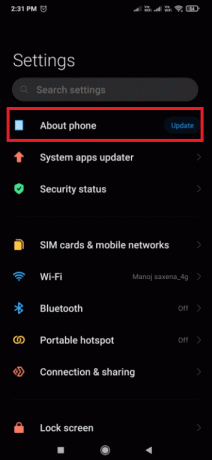
3. Затем нажмите на Место хранения и убедитесь, что во внутренней памяти есть как минимум 300 МБ свободного пространства.

Если у вас заканчивается внутреннее пространство для хранения, мы рекомендуем очистить кэш-память и удалить приложения, которые вы не часто используете, выполнив указанные шаги.
Шаг 1. Очистите кэш-память
Выполните следующие действия, чтобы очистить кэш-память вашего устройства.
1. Перейти к Настройки > О телефоне и нажмите на Место хранения вариант.
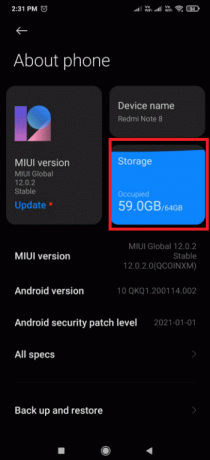
2. Здесь нажмите на Прозрачный кнопка.
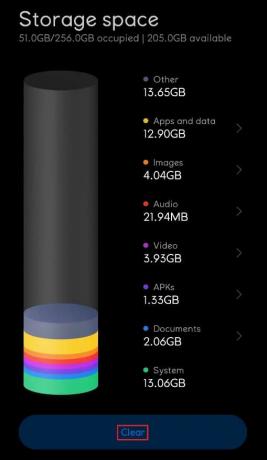
3. Выберите данные кеша, которые вы хотите удалить, затем нажмите на Очистить кнопка.

Шаг 2. Удалите приложения
Если память устройства по-прежнему заполнена и не оптимизирована, удалите несколько ненужных приложений, занимающих больше места. Выполните следующие шаги, чтобы удалить приложение и исправить проблему, связанную с тем, что система не отвечает.
1. Открыть Настройки приложение и нажмите на Программы настройки.

2. Здесь выберите Управление приложениями.
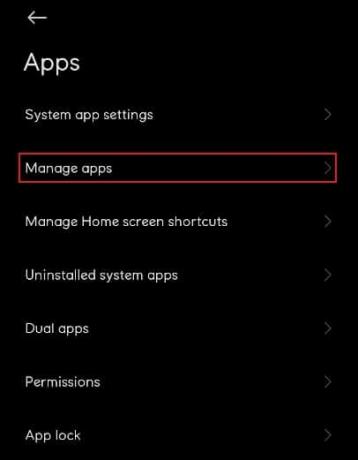
3. Затем нажмите на Удалить
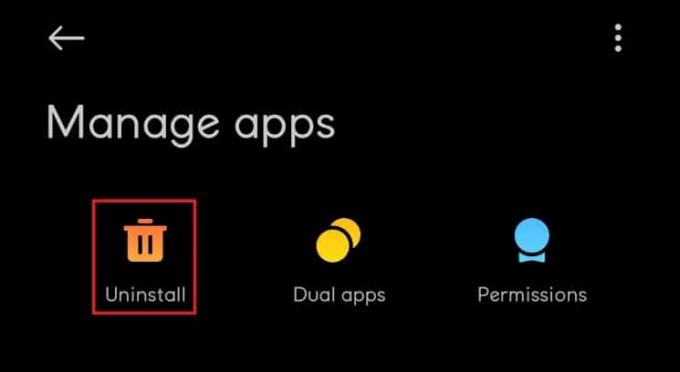
4. Нажмите на селектор параметров сортировки и выберите Частота использования из выпадающего списка.
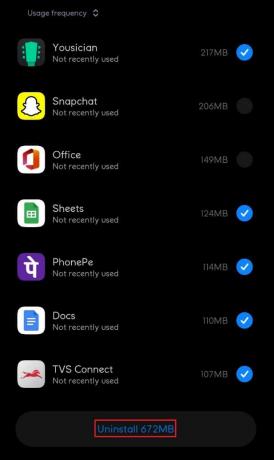
5. Выберите все приложения, которые вы не используете часто, и нажмите Удалить кнопка.
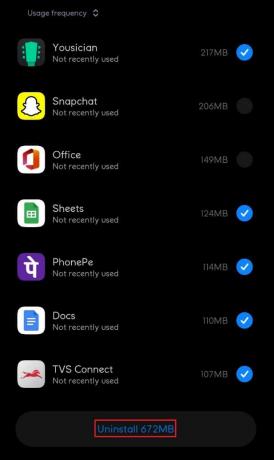
Способ 4: обновить приложения
Если проблема остается после удаления подозрительных приложений, вам следует обновить свои приложения. Многие пользователи Android сообщили, что проблема не отвечающей системы процессов была решена, когда они обновили свои приложения.
1. Нажмите на Google Play магазин значок приложения.

2. Затем нажмите на свой значок профиля как показано на рисунке ниже.
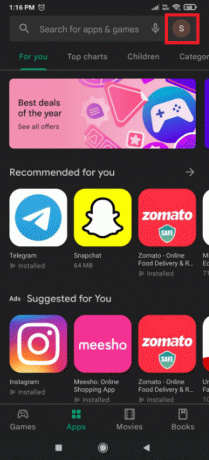
3. Выберите Управление приложениями и устройствами вариант.
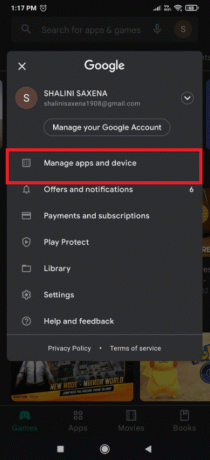
4. Теперь нажмите на Обновить все вариант в Доступны обновления раздел.
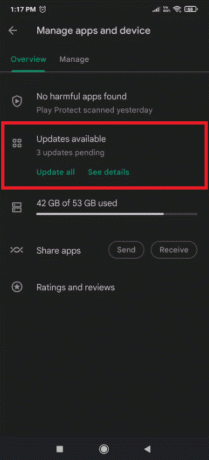
Читайте также:Исправить приложение для обмена сообщениями Android, которое не работает
Способ 5: обновить ОС Android
Рекомендуется регулярно обновлять Android-смартфон. Если это не так, вероятно, устаревшее программное обеспечение виновато в том, что система обработки не отвечает на проблему. Обновления программного обеспечения предлагают не только новые функции и оптимизацию устройства, но и важные исправления программных и аппаратных сбоев. В результате вы можете попробовать описанные ниже методы, чтобы решить проблему с системой обработки, которая не отвечает на вашем устройстве.
1. Запустить Настройки приложение.

2. Нажмите на О телефоне вариант.
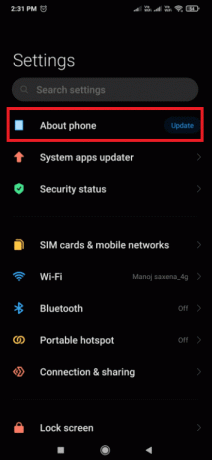
3. Затем нажмите на Обновлять.
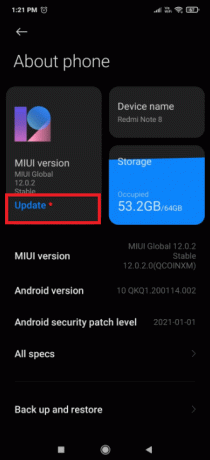
4. Подождите, пока Android проверить наличие обновлений.
5. Если доступно обновление затем нажмите на Скачать обновление кнопка.

Способ 6: загрузка в безопасном режиме
Независимо от версии Android, которую вы используете, стороннее программное обеспечение может замедлить работу вашего устройства. Вы должны определить, была ли проблема не отвечающей системы процесса вызвана приложением или нет. Это когда безопасный режим входит в картину. Этот режим позволяет запускать устройство без необходимости запуска каких-либо сторонних приложений. В результате вы можете использовать безопасный режим для диагностики и устранения различных проблем с программным обеспечением, в том числе той, которая в настоящее время вызывает сбои в работе вашего устройства. Поскольку сообщалось, что эта ошибка вызвана конфликтом программного обеспечения, возможно, стоит попробовать проверить это предположение. Выполните следующие действия, чтобы загрузиться в безопасном режиме.
1. Нажмите и удерживайте кнопку кнопка питания пока ваше устройство включено, пока не появится меню питания.
2. Коснитесь и удерживайте Значок выключения питания. Чтобы перезагрузить телефон в безопасном режиме, нажмите В ПОРЯДКЕ.
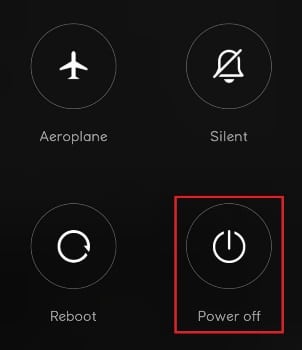
Примечание: Если приведенные выше шаги не переводят ваш телефон в безопасный режим, найдите перезагрузку. YourPhoneModel в безопасном режиме в Интернете и следуйте инструкциям.
3. В Безопасный режим, перезагрузите устройство. Проверьте левый нижний угол экрана на наличие символа безопасного режима, чтобы подтвердить это.
4. Используйте свое устройство на несколько минут, чтобы увидеть, появляется ли проблема снова.
5. Если сообщение не появляется в Безопасный режим, удалить любой Программы вы, возможно, загрузили примерно в то время, когда впервые возникла проблема.
Примечание: Мы рекомендуем вам начать с удаления всех программ, которые вы, возможно, загрузили из источников, отличных от Google Play Store.
6. Когда вы закончите, перезагружать устройство, чтобы выйти из безопасного режима.

Читайте также:Как переместить приложения на SD-карту на Android
Метод 7: очистить раздел кеша
Очистка раздела кеша — еще один способ решения проблемы, связанной с тем, что система не отвечает на устройствах Android. В этом разделе находятся временные файлы системы, которые используются для повышения скорости. Имейте в виду, что стирание раздела кеша не удалит ваши личные данные, будут удалены только временные системные файлы и файлы приложений. Чтобы очистить раздел кеша, выполните следующие действия:
1. Повернуть ВЫКЛЮЧЕННЫЙ твое устройство.
2. Нажмите и удерживайте кнопку Питание + Дом + Громкость вверх кнопки одновременно. Это перезагружает устройство в Режим восстановления.
Примечание: Если это не приведет вас в режим восстановления, посмотрите каквойти в режим восстановления + YourPhoneModel в Интернете.
3. Здесь выберите Очистить раздел кэша.
Примечание: Использовать кнопки громкости для просмотра вариантов, доступных на экране. Использовать кнопка питания чтобы выбрать нужный вариант.

Способ 8: выполнить сброс до заводских настроек
Если кажется, что больше ничего не работает, вы можете попробовать выполнить сброс к заводским настройкам, чтобы исправить проблему, связанную с тем, что система процессов не отвечает. Если вы не изменили ни один из системных файлов, это почти наверняка решит проблему. Имейте в виду, что при сбросе к заводским настройкам все ваши личные данные будут удалены из внутренней памяти. Имея это в виду, вот как восстановить заводские настройки телефона.
Примечание: Создайте резервную копию своих данных перед выполнением сброса настроек.
1. Перейти к Настройки.

2. Нажать на О телефоне.

3. Нажать на Сброс к заводским настройкам.
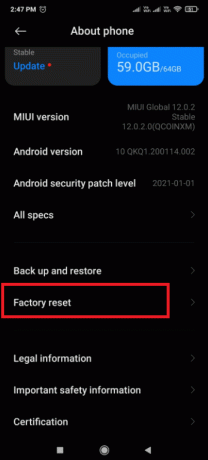
4. Нажать на Удалить все данные.
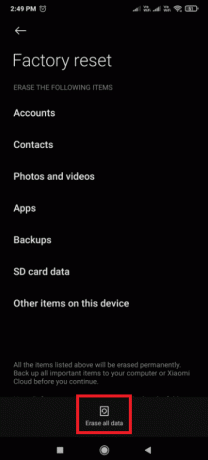
5. Если будет предложено, введите свой пароль.
Ваше устройство перезагрузится после завершения процесса.
Способ 9: прошить в стоковую прошивку
Если сброс к заводским настройкам не работает, я уверен, что вы попробовали его и в процессе испортили некоторые важные системные файлы. Многие пользователи сообщали об этой проблеме после попытки перенести системные данные из внутренней памяти на SD-карту.
В таком случае единственный выход - отключить свой телефон и восстановить его до заводских настроек. Если вы никогда раньше не прошивали телефон, мы рекомендуем вам обратиться к обученному специалисту и перепрошить ваше устройство до заводских настроек.
Рекомендуемые:
- Исправить Google Chrome, не обновляющийся
- Исправить AirPods подключены, но нет проблемы со звуком
- 14 способов исправить 4G, не работающий на Android
- Исправить приложение YouTube «Ой, что-то пошло не так»
Мы надеемся, что эта статья прольет свет на то, как исправить система процессов не отвечает ошибки на вашем устройстве Android. Если у вас есть какие-либо предложения по поводу этой статьи, пожалуйста, свяжитесь с нами в разделе комментариев внизу.



